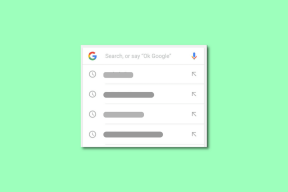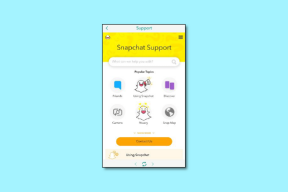Sådan sænker du din GPU-temp
Miscellanea / / April 05, 2023
Graphics Processing Unit (GPU) er den vigtigste del af en gamers pc, og i dag gør de dem meget kraftfulde. GPU'er bliver varme, når du bruger deres kraft i en GPU-intensiv applikation. En kraftig GPU vil klare selv det, men at spille pc-spil med en højere indstilling vil helt sikkert få temperaturen højere. Så hvis du gør det samme og stiller spørgsmål som er GPU-temp vigtig, eller hvordan du sænker GPU-temp, så er du på det rigtige sted. Vi vil også dække emner om, hvordan jeg overvåger min GPU-temperatur, GPU-temperaturområde og er 80 C for varmt til GPU. I denne guide skal vi svare på det og mere om GPU'en.
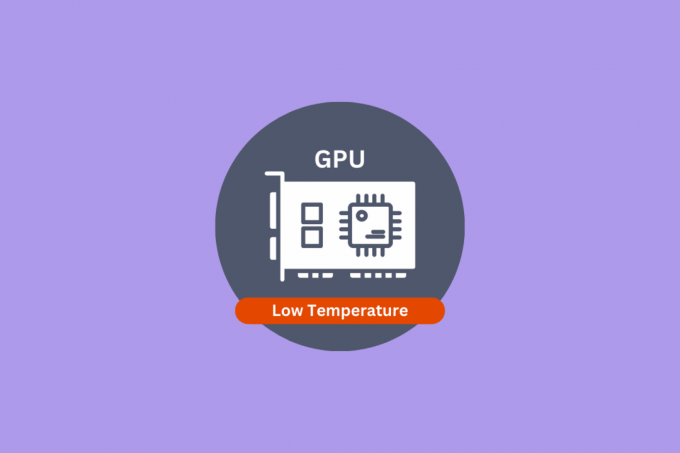
Indholdsfortegnelse
- Sådan sænker du din GPU-temp
- Er GPU-temp vigtig?
- 1. Rengøring af GPU
- 2. Udskiftning af termisk pasta
- 3. Fastsættelse eller opgradering af luftstrøm i etui
- 4. Øger blæserhastigheden
- 5. Ændring af din sag
- 6. Prøv GPU Water Cooling System
- 7. Afinstaller seneste GPU-driveropdatering
- 8. Stop overclocking
- 9. Underclocking GPU
- Hvad er det sikre GPU-temperaturområde?
- Er 80 C for varmt til GPU?
- Hvordan overvåger jeg min GPU-temperatur
Sådan sænker du din GPU-temp
Vi har vist de forskellige måder at køle ned på GPU temperatur på din pc.
Er GPU-temp vigtig?
Ja, GPU-temperaturen er meget vigtig. En overophedet GPU kan føre til et fald i ydeevnen eller gøre det værre. Hvis du pludselig ser en sort skærm, mens du bruger din pc, så tag det som en advarsel og lad din pc hvile og køle af.
Temperaturen på en GPU stiger, når den er tvunget til at køre på en tung arbejdsbyrde i længere tid end blot et par timer som for kryptomining. Tilfælde som disse vil muliggøre termisk drosling, indtil temperaturerne er tilbage til normale. Hvis din GPU er overophedet, og du undrer dig, hvordan sænker jeg min GPU-temp, og prøv derefter metoderne nedenfor.
1. Rengøring af GPU
Åbn din GPU og rengør også indersiden og ydersiden. Du kan bruge spritservietter og trykluft til at tørre og fjerne støvet. Du bør fjerne køleren fra kølepladen, derefter afbryde blæseren og rengøre den med en fnugfri klud og bruge spritservietter til at tørre støvet af grafikkortet.
2. Udskiftning af termisk pasta
Udskiftning af den termiske pasta kan være løsningen til at sænke GPU-temperaturen, hvis det ikke er gjort for nylig. Den termiske pasta tørrer ud efter nogen tids brug, og hvis du ikke påfører den igen, bliver det en af de vigtigste årsager, der kan få din GPU til at overophedes.
3. Fastsættelse eller opgradering af luftstrøm i etui
En af de mest almindelige årsager til GPU-overophedning er dårlig luftstrøm i kabinettet. Forsøg at forbedre ventilatorplaceringerne eller øge antallet af ventilatorer på forsiden og bagsiden for korrekt ventilation.
4. Øger blæserhastigheden
I dag kan du med GPU-overvågningssoftware nemt indstille og kontrollere blæserhastighederne. Med blot et par klik kan du øge blæserhastigheden. Du kan downloade den kompatible software fra supportsiden på dit specifikke grafikkort af GPU-producenten.

Læs også:Sådan viser du CPU- og GPU-temperatur på proceslinjen
5. Ændring af din sag
Inden du rent faktisk skifter dit etui, bør du prøve at spille et spil på din pc med etuiet åbent, og hvis temperaturen falder, når du gør det. Så er det tid til, at du får en ny sag. Et større kabinet med flere blæsere eller et mesh-design fra blæserne vil løse dit problem.
6. Prøv GPU Water Cooling System
GPU vandkølesystem kan koste dig nogle øre, men det gør arbejdet meget effektivt. Disse er perfekte til overclockede GPU'er. Hvis du bruger en overclocket GPU med en generisk blæser, er chancerne store for højere temperaturer. GPU-vandkøling er den bedste løsning i dette tilfælde, og du kan se temperaturer lavere end 50 grader Celsius.
7. Afinstaller seneste GPU-driveropdatering
Hvis du oplever høje GPU-temperaturer efter en driveropdatering, bør du overveje rulle tilbage til den sidste version før opdateringen. Nogle opdateringer kan forårsage en stigning i temperaturerne til mindst 10 grader Celsius. Så prøv dette, hvis du har et lignende problem, og vent altid lidt tid for at se, hvordan den nye opdatering bliver, før du opdaterer din GPU-driver.
8. Stop overclocking
En anden måde at sænke GPU-temp er ved at stoppe overclocking. Da det kan få din GPU til at varme op, hvis du gør det med en generisk blæser eller en lagerkøler. Hvis det er tilfældet, beder du kølerne om at gøre noget, som de ikke er i stand til. Deaktivering af overclocking kan gøre det trick, men hvis det ikke gør det, kan du underclocke din GPU, hvilket burde løse problemet.
9. Underclocking GPU
Du kan bruge tredjepartssoftware til at reducere GPU-temperaturerne ved at underclocke din GPU, hvilket ikke kun reducerer strømforbruget, men også forlænger grafikkortets levetid.
Hvad er det sikre GPU-temperaturområde?
Hver GPU har forskellige sikre områder i henhold til dens muligheder. De moderne NVIDIA GPU'er bør være under 85 grader Celsius under fuld brug, og de moderne AMD GPU'er bør forblive under 100 grader Celsius under fuld brug. Nogle kan overskride denne grænse med et par grader, før de rammer deres maksimale temperatur. Tommelfingerreglen er, at grafikkort skal være under 80 grader Celsius eller 176 grader Fahrenheit. For at sikre holdbarheden af din GPU bør de normale temperaturer være meget lavere end den maksimale temperatur på din GPU.
Er 80 C for varmt til GPU?
80 grader Celsius anses for at være sikkert for de fleste GPU'er. Det er ikke den mest optimale temperatur men det er heller ikke så slemt.
Læs også:Hvad er en god normal GPU-temp til spil?
Hvordan overvåger jeg min GPU-temperatur
Nu hvor du ved, hvordan du sænker GPU-temperaturen, så hvis du bruger Windows 10 eller 11, kan du nemt overvåge din GPU-temperatur gennem task manager. Følg nedenstående trin for at gøre det:
1. Tryk på CTRL + Shift + Esc-taster samtidig for at åbne Jobliste.
2. Gå derefter til Ydeevne fanen og under GPU-sektionen finder du temperaturen på din GPU som vist på billedet nedenfor.
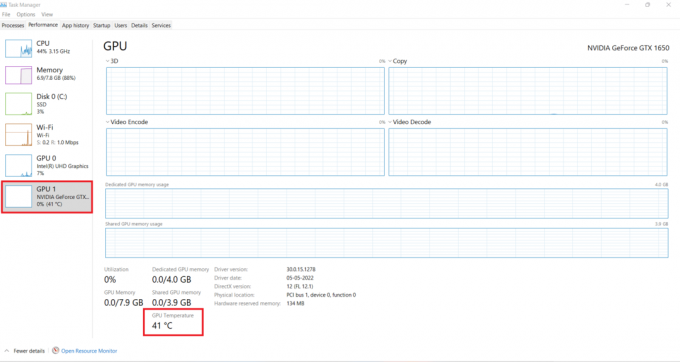
Det kan være frustrerende at holde task manager åben, mens du spiller. For passionerede gamere, der ønsker kompatibel software, der viser GPU-temperaturen, mens de spiller, har vi listet noget af softwaren nedenfor.
1. NVIDIA GeForce Experience
GeForce Experience er en software fra NVIDIA, der overvåger GPU-temperatur og mere. Nedenfor er trinene til at overvåge din GPU-temperatur.
1. Start NVIDIA software og klik på trekantet ikon øverst til højre.

2. Klik nu Ydeevne i næste vindue.
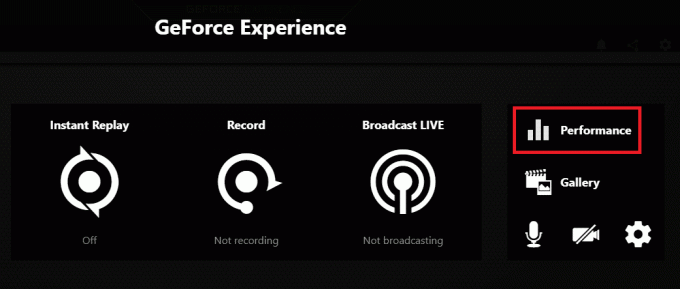
3. Nu vil du se et vindue med information om GPU og CPU inklusive GPU temperatur.
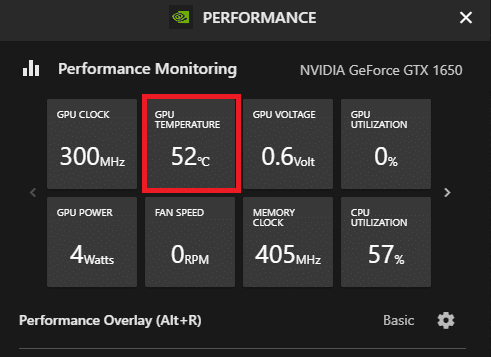
2. AMD Radeon software
AMDs værktøj til at overvåge din GPU hedder Radeon Software. For at overvåge GPU-temperaturen skal du starte appen og klikke på Ydeevne fanen øverst til venstre, og GPU-temperaturen vil blive vist nederst til venstre på din skærm.
Tredjepartssoftware til at overvåge GPU-temperaturen
Der er tonsvis af tredjepartssoftware tilgængelig til overvågning af GPU-temperaturen. Nogle få er anført nedenfor.
- MSI Afterburner
- EVGA Precision X1
- HWiNFO64
Anbefalede:
- Sådan undgår du at blive Doxxed på Twitter
- Hvad er normal CPU-temp under spil?
- 8 bedste GPU-støttebeslag
- Rette, der ikke i øjeblikket bruger skærm, der er knyttet til NVIDIA GPU-skrivebordsproblem
I denne vejledning besvarede vi spørgsmål som hvordan man sænker GPU-temperaturen, vigtigheden af GPU-tempen og mere. En GPU's levetid afhænger af, hvordan du bruger den. Efter at have læst denne artikel har du nok viden om det samme. Så forhåbentlig vil denne guide hjælpe dig med at forbedre sundheden for din pc og GPU, og du vil ikke føle behov for at stille spørgsmålet om hvordan man sænker GPU temp nogensinde igen. Hvis du har spørgsmål eller forslag, skriv dem ned i kommentarfeltet nedenfor.

Elon Decker
Elon er tech-skribent hos TechCult. Han har skrevet vejledninger i omkring 6 år nu og har dækket mange emner. Han elsker at dække emner relateret til Windows, Android og de nyeste tricks og tips.